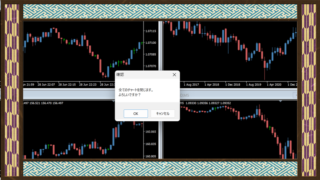こちらはインジケーターですので、MT4のIndicatorsフォルダへ入れてご利用下さい
開発者:シストレファクトリー

※重要 LINEヤフーよりアナウンスがあり、2025年3月31日にLINEnotifyの提供が終了します。そのため、LINE通知機能が使用できなくなります。
LINE_ENTRYNOTIFYの通知機能
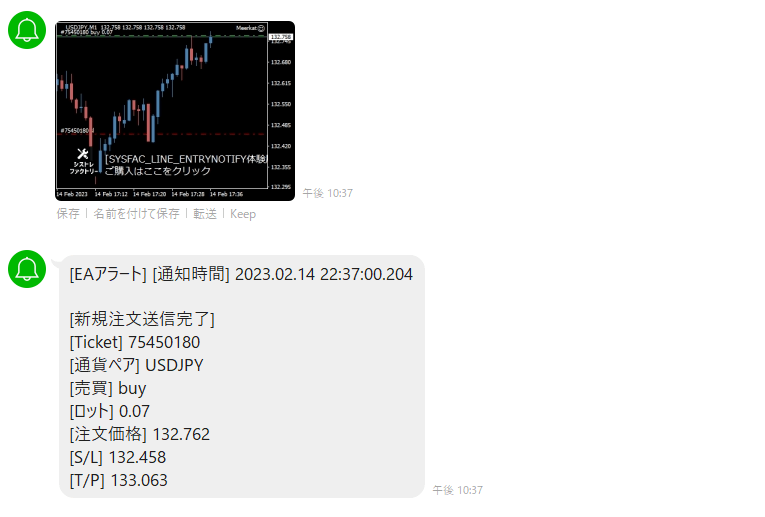
SYSFAC_LINE_ENTRYNOTIFYは、MT4のターミナルの情報を読み取り、動かしている全てのEAの売買動向を監視し、取引があるたびにお好きな情報をLINEで通知してくれるインジケーターです。
EAが正しく動いているかのチェックや、LINEグループ内で売買をリアルタイムで配信したり、チャート画像を通知したりと色々な用途に利用ができます。
LINE_ENTRYNOTIFYのダウンロードと設定方法
LINE_ENTRYNOTIFYをダウンロードしたら、MT4のIndicatorsフォルダにファイルを直接コピーし、MT4を再起動してお好きなチャートに適用して下さい。
ご利用にはDLL許可が2箇所必要ですので、こちらを参考に設定を変更してください。
上記が済みましたら、次にLINEトークンの設定を行っていきます。
LINEトークンの設定
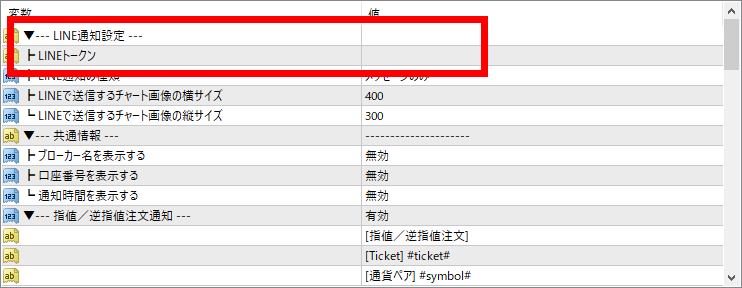
LINE_ENTRYNOTIFYからLINEに通知を飛ばすには、LINEトークンを作成してこのパラメータへ入力する必要があります。
とはいえLINEトークンは簡単な手順で作成できますので、下記の記事を参考にして下さい。トークンを入力すればひとまず設定完了で、EAのエントリーや決済があれば通知が届くようになります。
LINEトークン取得はこちらを参考にして下さい(外部リンク)
チャート画像と定期通知の設定
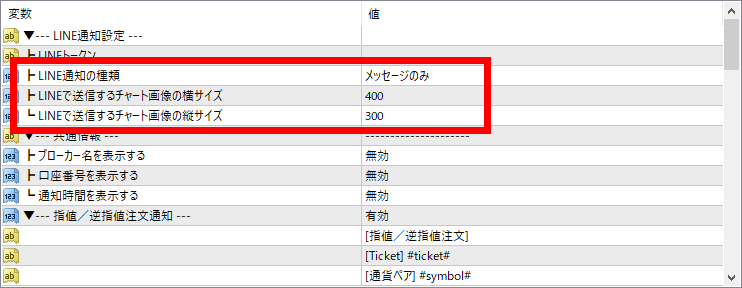
LINE_ENTRYNOTIFYは売買動向以外に、チャート画像もLINEで送ることができます。
LINE通知の種類:通知をメッセージのみか、メッセージ+画像かを選択できます
LINEで送信するチャート画像の横サイズ:チャート画像の横サイズ設定です
LINEで送信するチャート画像の縦サイズ:チャート画像の縦サイズ設定です
LINEは一日の送信データ量の上限が決まっています。
そのため、大きな画像を頻繁に送るとデータ量の上限にかかり画像が届かなくなりますのでご注意ください。
共通情報
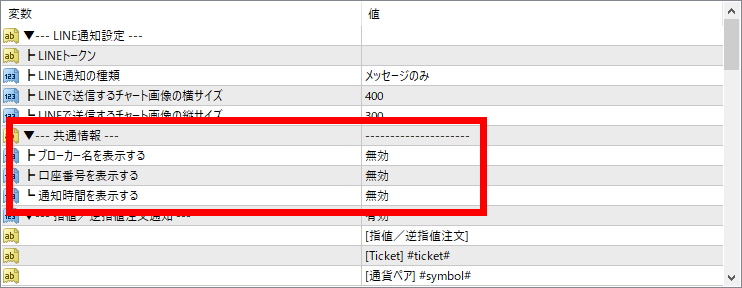
共通情報では、LINE送信時に下記の情報を表示するかの設定が可能です。複数のMT4から飛ばして通知を区別する必要がある場合などに利用します。
ブローカー名を表示する:有効にするとMT4のブローカー名を通知します
口座番号を表示する:有効にするとMT4の口座番号を通知します
通知時間を表示する:注文が通った時間を表示します。通常はLINEの時間が表示されるので必要ありませんが、ミリ秒まで表示されるので必要な方はご利用下さい
パラメータで設定できる通知情報
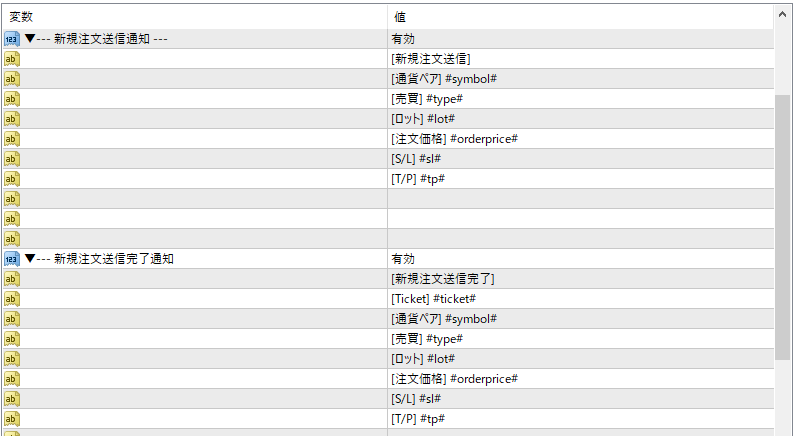
パラメータは初期設定のままでご利用できますが、LINEに通知される文章は自由に変更可能です。
※##に挟まれた文字はMT4からの売買情報を表示するためのコードなので変更はしないでください。それ以外でしたら自由に変更が可能です。
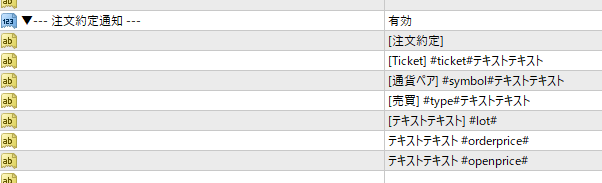
例えばこのようにパラメータを変更すると・・・
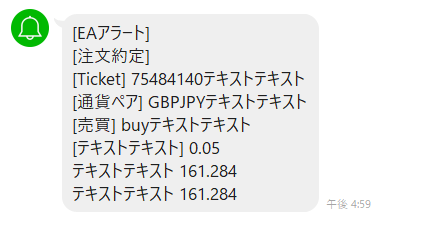
LINE通知はこのように届きます
通知可能タイミング
指値/逆指値注文通知:新規の指値/逆指値注文出した時に通知される
注文約定通知:待機注文や成行注文が約定した時に通知される
ポジション決済通知:ポジションが決済された時に通知される
決済指値/逆指値変更通知:ポジションの決済指値/逆指値を変更した時に通知される
注文取消通知:待機注文を取り消した時に通知される
よくあるお問い合わせ
設定について
LINE_ENTRYNOTIFYが送信する通知の一番上に表示される文字列は、LINEトークンを作成する時に決めた名前が表示されます。
パラメータからは変更ができませんので、LINEにトークンを新たに作り直して下さい
EA門はEAの利用許可を、MT4(MT5)のアカウント番号で管理しています。
そのため、決済時に利用したMT4(MT5)以外のメタトレーダーではご利用になれません。
複数のメタトレーダーで動かしたい場合は、メタートレーダーごとにEA門へのご入会が必要です。
EA門のツールはMT4(MT5)の口座番号で管理しておりますので、ご利用業者さんが変わると稼働できなくなります。
その場合、こちらのページから登録口座番号を変更していただければ、引き続きご利用いただけます
LINE_ENTRYNOTIFYはどのチャートでも良いので、1つだけ適用すればそのMT4で動かしている全てのEAの売買動向を通知するようになります
DLL許可は2箇所必要ですので、こちらを参考に設定を変更してください。
MT4の標準ではない時間足は、殆どの場合で1分足のヒストリカルデータを改変して作られますが、改変過程が不明な上、ヒストリカルデータを検証すると一部壊れていることが良く起こります。
そのため動作対象外となります。
EA門のツールは最新版がリリースされるとチャート左下に「新しいバージョン◯◯があります。ダウンロードするにはここ
通常はそのまま文字をクリックすれば自動でアップグレードされ、案内に従ってMT4を再起動すれば完了です。
しかしお使いのセキュリティソフトなどによっては自動ダウンロードを止めてしまうものがあり、自動更新できないことがあります。
その場合は、該当ツールの記事内のボタンから最新版をダウンロードしてインストールしてください。その後、MT4の再起動をお願いします。